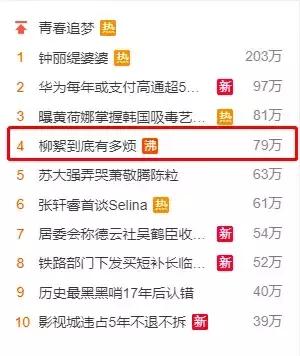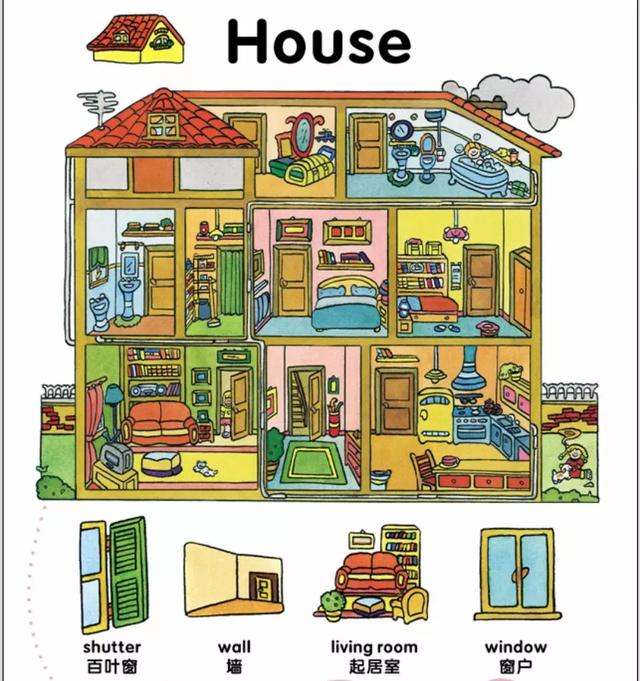横向打印怎么设置,怎样设置横向打印(5个很实用的PPT打印技巧)
关于【横向打印怎么设置】,怎样设置横向打印,今天向乾小编给您分享一下,如果对您有所帮助别忘了关注本站哦。
- 内容导航:
- 1、横向打印怎么设置:怎样设置横向打印
- 2、5个很实用的PPT打印技巧
1、横向打印怎么设置:怎样设置横向打印
怎样设置横向打印呢?很多人都不会,下面小编来教大家。
操作方法
首先,我们打开一个ppt文档,然后点击左上角的文件;
弹出的界面,我们点击打印;
之后我们点击打印机属性;
弹出的界面,我们点击方向边上的下拉箭头,然后选择横向,之后点击确定就可以了。还是比较简单的,相信大家现在都会了。
2、5个很实用的PPT打印技巧
当我们完成 PPT 演示文稿的制作后,有时需要将幻灯片打印出来。PPT不像word文档打印那么简单。它一页没有多少内容,如果把一个幻灯片打印在一页A4纸上,那么一份普通的ppt文档打印出来, 少则十几页,多则几百页,浪费纸不说,自己阅读也不方便。
今天和大家分享5个很实用的PPT打印技巧,一起来看看吧!
一、打印多页PPT
PPT打印一般都是把几个幻灯片打印在一页上。 这里有个基本概念:幻灯片模式和讲义模式。 在打印预览里,“打印内容”那里可以选择你要打印的是幻灯片还是讲义。
按照幻灯片打印,则一页只能打印一个幻灯片。
按照讲义,则一页可以选择的打印1,2,3,4,6,9个幻灯片。
即使一个幻灯片和一个讲义,打印出来也不一样:幻灯片要比讲义大些。那我们该怎样打印呢,非常简单。
文件选项卡---打印---设置---讲义---在这里可以设置一张纸上打印几张讲义或者是幻灯片,我们在这里设置以2张为例,还可以调整一下打印的顺序,颜色一般情况下用的是灰色。
二、打印指定页
有的时候我们在打印PPT的时候是不需要打印所有的PPT的,这时候我们就可以通过一点小设置来随心所欲的打印出自己想要的页数就可以了。
步骤:【打印】-【设置】-【自定义范围】-【输入指定幻灯片序号】
三、调整打印方向
如果觉得将多张PPT打印为一页,PPT太小看不清楚,可以试试换个方向。
步骤:点击【文件】-【打印】-【设置】-【横向】。
四、添加页眉页脚
添加打印时纸张上的页眉页脚、logo等元素,使文档看起来更规范。
【视图】— 【讲义母版】和【备注母版】——可以添加日期、logo等元素,使打印稿更规范完整,并能更好的传递企业形象。
五、预览打印效果
特别是在黑白稿打印时,要预览检查文档打印效果。
在黑白打印时,往往会出现大块黑色,或者文字看不清等情况,这是就需要根据预览的效果调整。
灰度打印跟黑白打印,区别在于黑白打印对比更加明显,但是页面有可能没那么好看,一些色块可能就变成了线框。
所以一般选择灰度打印,在预览窗口看下每一页的实际效果,如果有效果比较差的页面,就需要再单独调整一下,去掉图片或者更改颜色。
以上就是和大家分享的5个很实用的PPT打印技巧啦,大家要是需要打印PPT的话,这几个技巧不妨学起来哦。
本文关键词:打印机怎样设置横向打印,怎样设置横向打印的大小,电脑打印怎样设置横向打印,纸张怎样设置横向打印,打印机横向打印怎么设置。这就是关于《横向打印怎么设置,怎样设置横向打印(5个很实用的PPT打印技巧)》的所有内容,希望对您能有所帮助!更多的知识请继续关注《犇涌向乾》百科知识网站:http://www.029ztxx.com!
版权声明: 本站仅提供信息存储空间服务,旨在传递更多信息,不拥有所有权,不承担相关法律责任,不代表本网赞同其观点和对其真实性负责。如因作品内容、版权和其它问题需要同本网联系的,请发送邮件至 举报,一经查实,本站将立刻删除。